このページでは、エックスサーバー上にLaravel環境をインストールする手順を紹介しています。
作業の流れ
- エックスサーバーを契約
- SSH接続の設定
- composerをインストール
- Laravelをインストール
- 動作確認
以上の流れで作業を進めます。
エックスサーバーを契約
まずはエックスサーバーを準備します。
未契約の方は以下のリンクからサーバー契約を済ませてください。
SSH接続の設定
次にエックスサーバー上でSSH接続を許可します。
「サーバーパネル」にログインし、メニュー項目の中から「SSH設定」をクリックします。

次に「SSHを有効」にします。
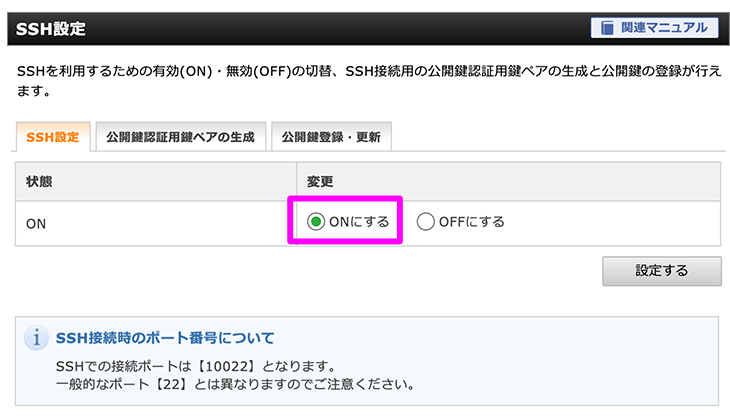
次に「公開鍵認証用鍵ペアの生成」を行います。
ここで入力したパスフレーズは、SSH接続時に必要になるため覚えておいてください。
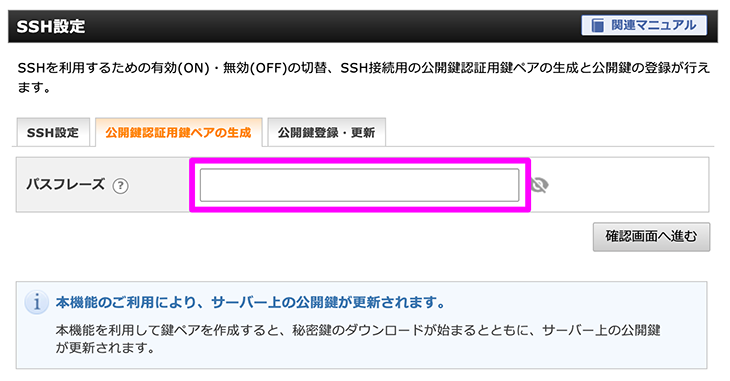
[サーバーID].keyファイルがダウンロードされるのでパソコンに保存します。
以上でSSH設定が完了です。
パソコンからサーバーにSSH接続
次にパソコンからエックスサーバーにSSH接続します。
ここではmacをベースに説明します。
Windows端末でのターミナルソフトは「Teraterm」がおすすめです。
以下のサイトからダウンロードできます。
https://ttssh2.osdn.jp/
まずターミナルアプリを起動します。
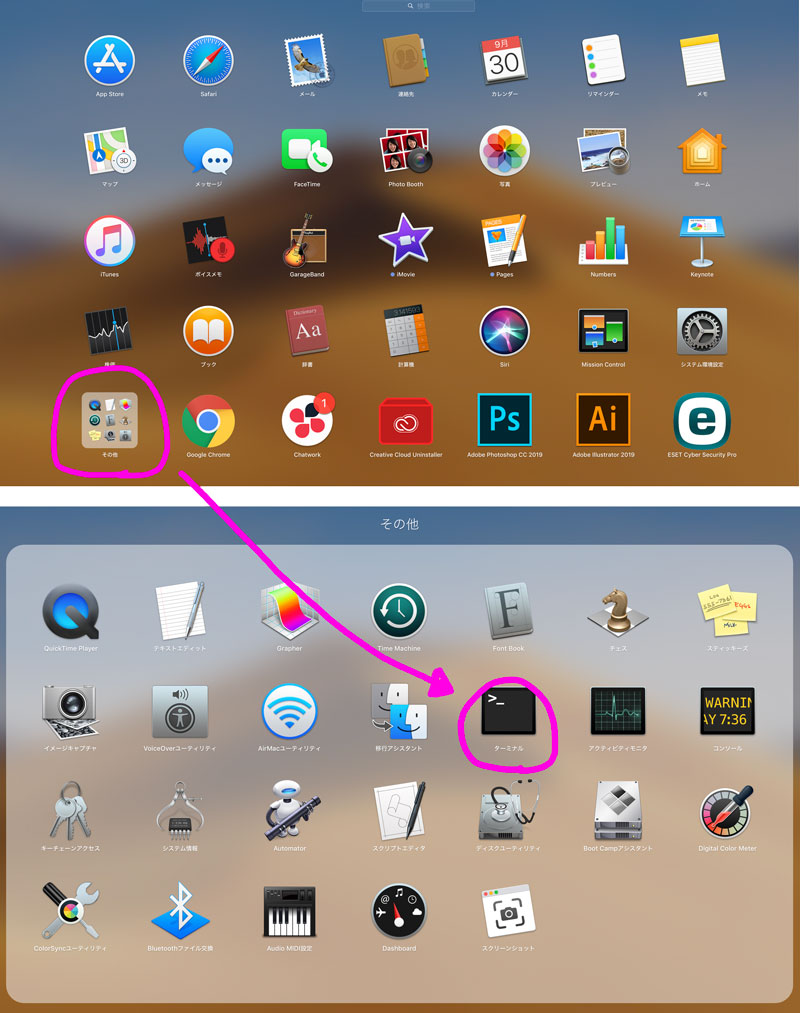
ターミナルが起動したら、下記を参考にSSHコマンドを実行しサーバーに接続します。
ssh [サーバーのIPアドレス] -l [サーバーID] -p 10022 -i [前手順でダウンロードした秘密鍵]コマンド実行後、パスフレーズを聞いてくるので入力します。
以上でサーバーへのSSH接続が完了です。
composerをインストール
composerの公式ページのマニュアルを参考にcomposerをインストールします。
※ここでの作業はホームディレクトリ(/home/[サーバーID]/)で行います。
インストールは以下のコマンドで行います。(最新のコマンドは公式サイトを参照すること)
php -r "copy('https://getcomposer.org/installer', 'composer-setup.php');"
php -r "if (hash_file('sha384', 'composer-setup.php') === '756890a4488ce9024fc62c56153228907f1545c228516cbf63f885e036d37e9a59d27d63f46af1d4d07ee0f76181c7d3') { echo 'Installer verified'; } else { echo 'Installer corrupt'; unlink('composer-setup.php'); } echo PHP_EOL;"
php composer-setup.php
php -r "unlink('composer-setup.php');"composerをインストール後に、composer.pharファイルを下記のとおり.configフォルダ内に「composer」にファイル名を変えて移動します。
mv composer.phar .config/composer/vendor/bin/composer以下が追記の例ですピンク色部分が追記内容です。
※なるべく先頭の方に追記すること
vi .bashrc
export PATH=/usr/local/bin:[省略]:/home/[サーバーID]/.config/vendor/bin追記後に「composer -V」コマンドでcomposerのバージョン情報が表示されることを確認します。
[server-id@sv00000 ~]$ composer -V
Composer version 2.0.8 2020-12-03 17:20:38以上でcomposerのインストールが完了です。
ちなみにcomposerのバージョンを最新にする場合は「composer self-update」コマンドを利用します。
Laravel環境を構築(プロジェクト作成)
※ここでの作業は作業用ディレクトリ(例:/home/[サーバーID]/work/)で行います。
composerをインストールすることでLaravel環境をインストールできるようになります。
そのため、次のコマンドですぐにLaravelプロジェクトを作成することができます。
(以下、一部Laravel公式サイトより引用)
composer create-project laravel/laravel example-app
cd example-app
php artisan serve ※エックスサーバーでは確認ができないので不要
composer update ※コンポーネントを最新にする
ln -s [/home/[サーバーID]/work/public] /home/[サーバーID]/[ドメイン名]/public_html/[任意のディレクトリ名]
※ブラウザからアクセスできるようにするためにシンボリックリンクを作成する以上で、Laravel環境の構築が完了です。
「php artisan serve」コマンドでエラー(PHP Fatal error: require(): Failed opening required ‘/home/*****/test.com/public_html/projname/bootstrap/../vendor/autoload.php)が発生した場合は、作成したLaravelプロジェクトのディレクトリに移動してから「composer update」コマンドを実行してみてください。
あとは正常にWEBブラウザからアクセスできるか確認します。
動作確認
ここでは下記を前提に説明します。
シンボリックリンク→test-app
ドメイン名→test.com
SSL設定→有効
URLは「https://test.com/test-app」にアクセスします。
以下のように表示されればLaravelの環境が正常にできています。
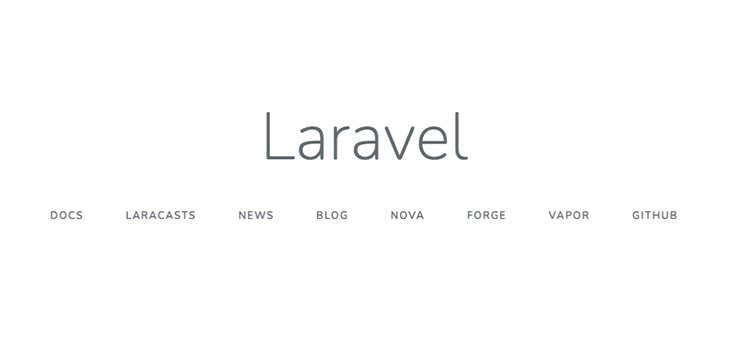
以上がエックスサーバー上にLaravel環境を構築するための作業内容になります。
これからLaravelを学習する人におすすめの書籍を紹介しておきます。

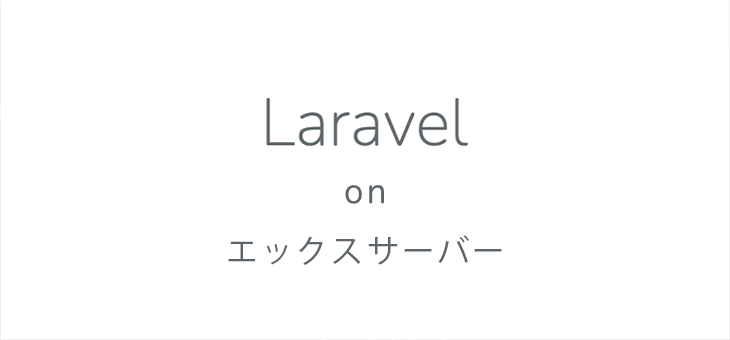


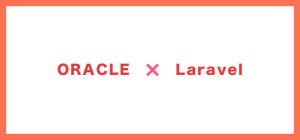




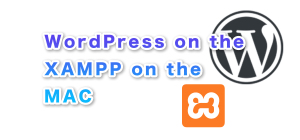

コメント